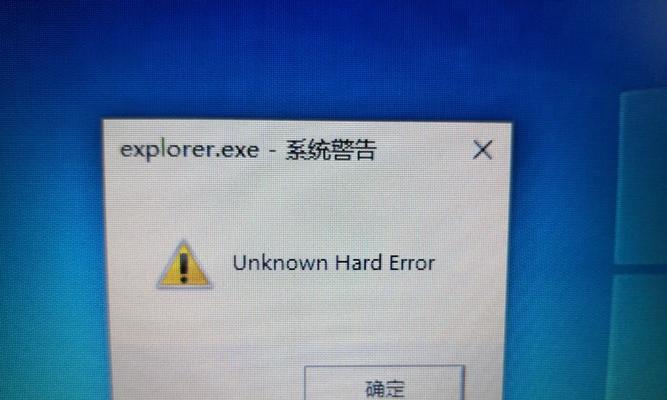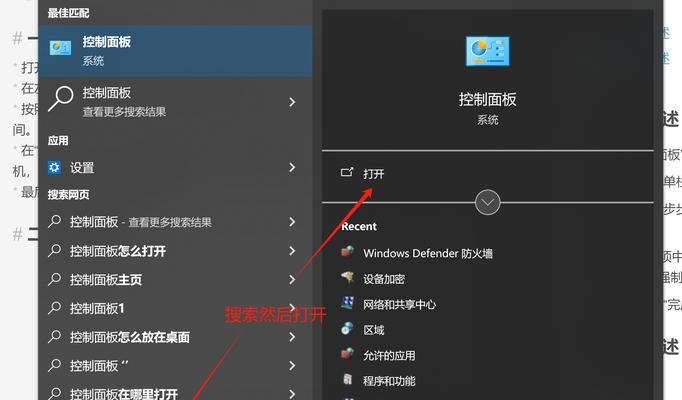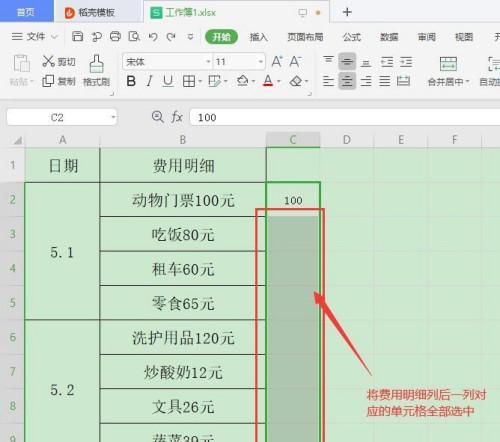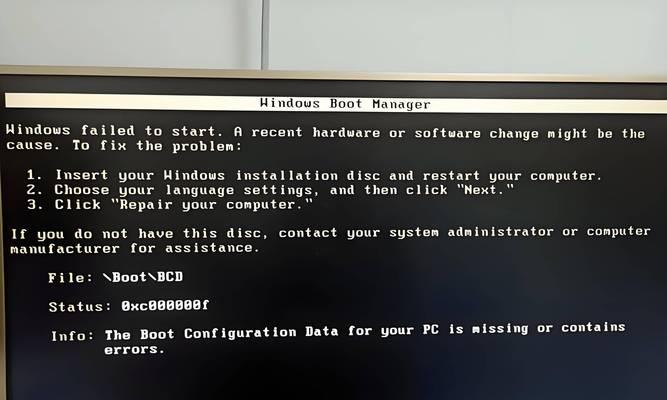在日常使用电脑连接WiFi网络时,有时会遇到密码错误的情况,这可能是由于密码输入错误、网络配置问题或者信号干扰等原因所致。为了解决这一问题,本文将介绍一些常见的解决方法,帮助读者轻松应对电脑连接WiFi时出现密码错误的情况。

标题和
1.检查密码输入是否正确:

在确认密码错误之前,首先要确保所输入的密码是正确的。请检查密码是否正确大小写、是否包含特殊字符等,并重新输入以确认准确性。
2.重启电脑及无线路由器:
有时候,电脑或无线路由器出现问题可能导致WiFi密码错误的情况。尝试重启电脑和无线路由器,然后再次尝试连接WiFi,看是否能够解决问题。

3.更新无线网卡驱动程序:
电脑上的无线网卡驱动程序过时或不兼容可能导致密码错误。前往电脑制造商的官方网站,下载最新版本的无线网卡驱动程序,并安装更新。
4.确认WiFi网络名称和安全类型:
在连接WiFi之前,确保所连接的WiFi网络名称(SSID)正确,并且安全类型(如WEP、WPA、WPA2等)与无线路由器设置一致,以确保能够成功连接。
5.检查网络配置设置:
打开电脑的网络设置界面,确保所选择的网络配置正确。检查IP地址、子网掩码、网关和DNS服务器等设置是否与无线路由器相匹配,确保连接成功。
6.清除已保存的WiFi密码:
在电脑上,可能已经保存了多个WiFi密码,这些密码可能会干扰当前WiFi连接。打开网络设置界面,清除已保存的WiFi密码,并重新输入正确的密码进行连接。
7.选择其他WiFi频道:
在无线路由器的设置中,选择其他频道可能有助于减少信号干扰。尝试更改WiFi频道,然后再次尝试连接WiFi网络。
8.调整无线路由器的发射功率:
无线路由器的发射功率设置过高或过低可能会导致连接问题。根据实际情况,适当调整无线路由器的发射功率,以提供更稳定的WiFi连接。
9.使用快捷连接方式:
有些电脑提供了一些快捷方式来连接WiFi网络,如按下功能键、启用无线网卡开关等。尝试使用这些快捷方式来连接WiFi,看是否能够解决密码错误的问题。
10.运行网络故障排除工具:
电脑上的网络故障排除工具可以帮助诊断并解决网络连接问题。运行网络故障排除工具,按照提示进行操作,看是否能够找到并解决WiFi密码错误的原因。
11.更新无线路由器固件:
无线路由器的固件更新可以提供更好的兼容性和性能。前往无线路由器制造商的官方网站,查找并下载最新的固件更新,并按照说明进行更新。
12.检查其他设备的连接情况:
如果其他设备能够成功连接同一WiFi网络,而电脑却出现密码错误的情况,可能是电脑本身存在问题。尝试连接其他WiFi网络或使用其他电脑连接当前网络,以确定问题所在。
13.使用有线连接代替无线连接:
作为临时解决方案,使用有线连接代替无线连接可能能够解决WiFi密码错误的问题。通过使用网线将电脑直接连接到无线路由器,可以避免WiFi连接问题。
14.重置无线路由器设置:
作为最后的解决方法,可以尝试将无线路由器的设置恢复为出厂设置。通过按下无线路由器背面的重置按钮,将无线路由器设置恢复为默认状态,然后重新进行配置。
15.寻求专业帮助:
如果经过尝试仍然无法解决WiFi密码错误问题,建议寻求专业人士的帮助。他们可以进一步分析问题并提供解决方案,以确保电脑能够成功连接WiFi网络。
当电脑连接WiFi时出现密码错误的情况,我们可以通过检查密码输入是否正确、重启设备、更新驱动程序等方法来解决问题。同时,调整网络配置和信号干扰、清除已保存的密码等也是解决WiFi密码错误的有效措施。如果以上方法无效,可以尝试使用有线连接代替无线连接,或者重置无线路由器设置。如果问题依然存在,建议寻求专业帮助以获得更全面的解决方案。